Tiktok के मोबाइल एप्लिकेशन एक ही तरीका है कि आप छोटे-छोटे वीडियो के लिए मंच का उपयोग कर सकते नहीं है। यदि आप अपने पीसी या मैक पर टिकटॉक की अपनी भरपाई करना चाहते हैं, तो आपको यह सुनकर खुशी होगी कि टिकटोक आपको अपनी वेबसाइट पर वीडियो ब्राउज़ करने और अपलोड करने की सुविधा देता है।
TikTok वेबसाइट का एकमात्र नकारात्मक पहलू यह है कि आप अपने वीडियो संपादित करने के लिए अंतर्निहित टूल का उपयोग नहीं कर सकते हैं। इसलिए, इस लेख में, हम आपको बताएंगे कि अपने पीसी या मैक पर टिकटॉक का उपयोग कैसे करें। जिसमें से कोई भी और सभी प्रतिबंधों को हटा देता है।
TikTok वेबसाइट का उपयोग कैसे करें
TikTok का डेस्कटॉप साइट उपयोग करने के लिए अविश्वसनीय रूप से सरल है, और आपको अपने कंप्यूटर से सही ढंग से TikToks ब्राउज़ करने देता है। बस ध्यान रखें कि आप डेस्कटॉप साइट से TikTok वीडियो डाउनलोड नहीं कर सकते। यदि आप चाहते हैं डाउनलोड TikTok वीडियो डेस्कटॉप और मोबाइल पर TikTok वीडियो कैसे डाउनलोड करेंयहां डेस्कटॉप और मोबाइल उपकरणों पर टिकटोक वीडियो डाउनलोड करने का तरीका बताया गया है, जो आपके विचार से बहुत आसान है। अधिक पढ़ें अपने डेस्कटॉप पर, आपको तृतीय-पक्ष सेवा का उपयोग करना होगा।
TikTok वेबसाइट पर वीडियो कैसे ब्राउज़ करें
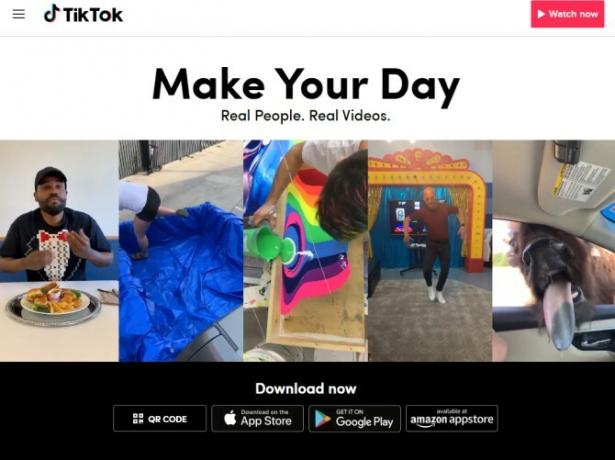
जब आप सिर TikTok वेबसाइट, आपको साइट के लैंडिंग पृष्ठ द्वारा बधाई दी जाएगी। ब्राउज़िंग शुरू करने के लिए, बस क्लिक करें अब देखिए स्क्रीन के ऊपरी-दाएं कोने में बटन।
इसके बाद आप Tiktok के वीडियो की मुख्य फ़ीड पर पुनः निर्देशित कर दिया जाएगा। यहाँ से, आप आज़ादी से ट्रेंडिंग टोटको के माध्यम से ब्राउज़ कर सकते हैं। यदि आप अपने खाते में साइन इन करना चाहते हैं, तो चयन करें लॉग इन करें साइट के ऊपरी-दाएँ कोने में।
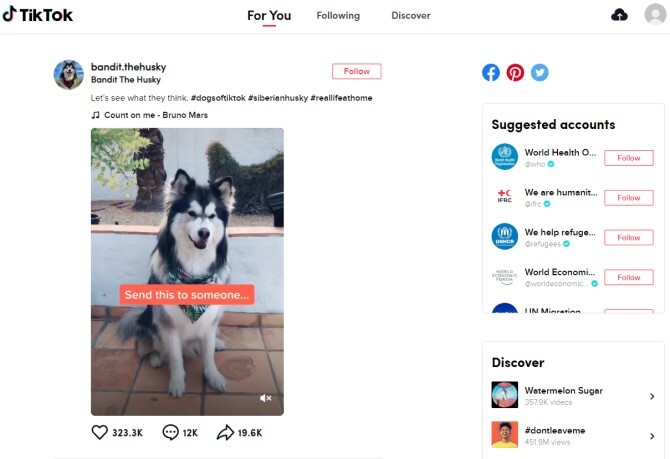
फ़ीड के शीर्ष पर, आपको तीन शीर्षक दिखाई देंगे, जिनसे आप संभवतः परिचित हैं यदि आप मोबाइल पर टिकटोक का उपयोग करते हैं: तुम्हारे लिए, निम्नलिखित, तथा डिस्कवर. जबकि तुम्हारे लिए टैब TikTok के अनुशंसित वीडियो प्रदर्शित करेगा, निम्नलिखित टैब आपके द्वारा अनुसरण किए जाने वाले उपयोगकर्ताओं से नवीनतम दिखाता है। अंत में, द डिस्कवर टैब आप की जाँच करने के लिए नए उपयोगकर्ताओं और TikToks के बहुत देता है।
स्क्रीन के दाईं ओर, TikTok सुझाए गए खातों की एक सूची प्रदान करता है, साथ ही नए खातों की सूची और खोज करने के लिए हैशटैग। आप अभी भी उपयोगकर्ताओं का अनुसरण कर सकते हैं, जैसे वीडियो, टिप्पणियां छोड़ सकते हैं, और जैसे ही आप ऐप में वीडियो साझा करेंगे।
TikTok वेबसाइट पर वीडियो कैसे अपलोड करें
क्या होगा अगर तुम सिर्फ TikToks ब्राउज़ करने के लिए नहीं चाहते हैं, लेकिन आप अपने खुद के अपलोड करने के लिए करना चाहते हैं? अपने स्वयं के वीडियो पोस्ट करना शुरू करने के लिए, आपको अपने खाते में साइन इन करना होगा, और फिर स्क्रीन के ऊपरी-दाएं कोने पर क्लाउड आइकन पर क्लिक करना होगा।
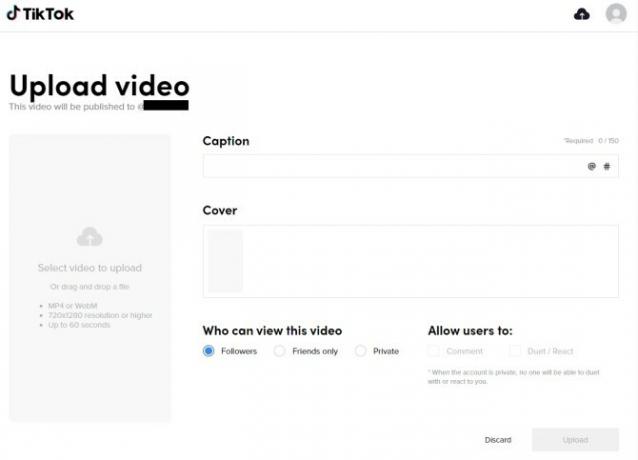
यदि आप पहले से ही अपने TikTok को किसी एक का उपयोग करके संपादित कर चुके हैं सबसे अच्छा वीडियो संपादन क्षुधा 10 सर्वश्रेष्ठ वीडियो संपादन ऐप्सवीडियो संपादित करने के लिए आपको एक शक्तिशाली पीसी की आवश्यकता नहीं है। यहां नवोदित वीडियो संपादकों के लिए सर्वश्रेष्ठ वीडियो संपादन एप्लिकेशन हैं। अधिक पढ़ें क्लिक करें अपलोड करने के लिए वीडियो का चयन करें स्क्रीन के बाईं ओर। बस अपने कंप्यूटर से फ़ाइल का चयन करें, और इसे अपलोड करने के लिए प्रतीक्षा करें। बस ध्यान रखें कि आपके वीडियो का रिज़ॉल्यूशन 720 × 1280 या उससे अधिक होना चाहिए, और यह 60 सेकंड से अधिक लंबा नहीं होना चाहिए।
अपने वीडियो को सफलतापूर्वक अपलोड करने के बाद, आप एक कैप्शन जोड़ सकते हैं, एक कवर का चयन कर सकते हैं, और अपने वीडियो की गोपनीयता निर्धारित कर सकते हैं। आप अपने दर्शकों को टिप्पणी करने का मौका भी दे सकते हैं, साथ ही युगल या प्रतिक्रिया के साथ जवाब भी दे सकते हैं। एक बार जब आप अपना टिकटॉक पोस्ट करने के लिए तैयार हो जाएं, तो क्लिक करें डालना.
BluTacks पर TikTok का उपयोग कैसे करें
TikTok एक वीडियो संपादन सुविधा के साथ आता है, जो दुर्भाग्य से, डेस्कटॉप साइट पर उपलब्ध नहीं है। यदि आप TikTok के अंतर्निहित संपादन टूल का उपयोग करना पसंद करते हैं, तो आप अपने TikToks को अपलोड और संपादित करने के लिए अपने पीसी या मैक पर एक एंड्रॉइड एमुलेटर का उपयोग करना चाहते हैं। एक एंड्रॉइड एमुलेटर आपको अपने कंप्यूटर से टिकटॉक के मोबाइल संस्करण तक पहुंचने देता है। और इस लेख के प्रयोजनों के लिए, हम ब्लूस्टैक्स का उपयोग कर रहे हैं।
1. डाउनलोड ब्लूस्टैक्स
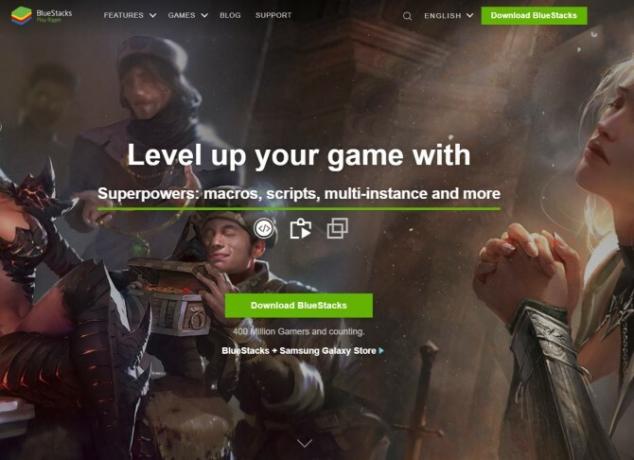
आरंभ करने के लिए, आपको अपनी पसंद का एंड्रॉइड एमुलेटर डाउनलोड करना होगा। हम ब्लूस्टैक्स का उपयोग कर रहे हैं क्योंकि इसमें एक स्वच्छ, उपयोगकर्ता के अनुकूल इंटरफेस है। और सबसे अच्छी बात यह है कि, आप पीसी या मैक पर ब्लूस्टैक्स का उपयोग कर सकते हैं।
डाउनलोड: ब्लूस्टैक्स के लिए विंडोज या MacOS (नि: शुल्क)
2. BluTacks पर TikTok स्थापित करें
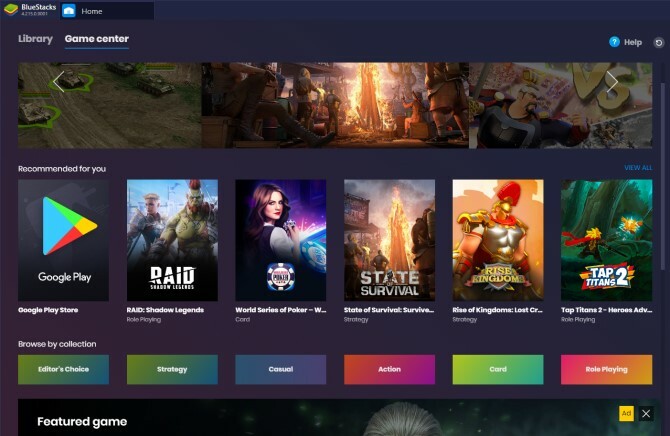
एक बार जब आप ब्लूस्टैक्स को डाउनलोड और खोलते हैं, तो आप देखेंगे कि यह एक मोबाइल डिवाइस के समान है। होम स्क्रीन पर, कि सुनिश्चित खेल केंद्र टैब चयनित है, और हिट गूगल प्ले स्टोर "आपके लिए अनुशंसित" शीर्षक के तहत।
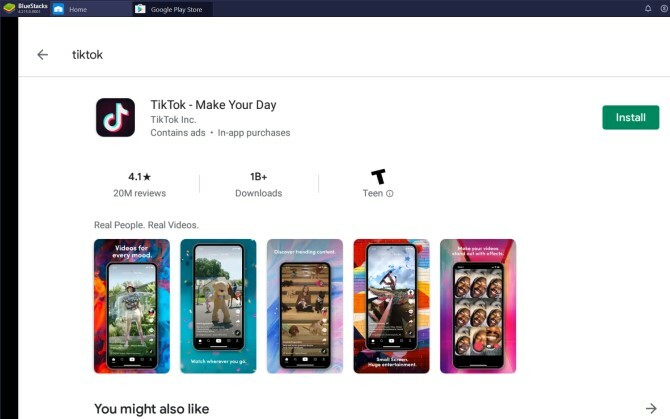
बस अपने Google खाते में साइन इन करें, और स्क्रीन के शीर्ष पर प्ले स्टोर के खोज पट्टी पर नेविगेट करें। TikTok के लिए खोजें, और हिट करें इंस्टॉल. जब आप वापस सिर पर आते हैं पुस्तकालय टैब, आप देखेंगे कि टिकटोक जोड़ा गया है।
3. BluTacks का उपयोग करके TikTok ब्राउज़ करें
अब जब आप ब्लूस्टैक्स पर टिकटॉक डाउनलोड कर रहे हैं, तो आप अंततः ब्राउज़िंग शुरू कर सकते हैं। TikTok आपके स्मार्टफ़ोन पर उसी तरह दिखाई देगा जैसा वह करता है।
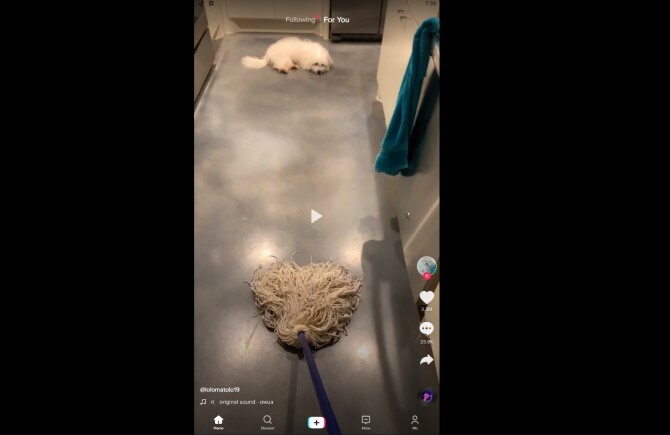
मारकर अपने खाते में प्रवेश करने के लिए सुनिश्चित करें कि मुझे स्क्रीन के नीचे टैब। के पास मुझे टैब, आप भी मिल जाएगा डिस्कवर तथा इनबॉक्स टैब-हिटिंग डिस्कवर ट्रेंडिंग यूजर्स और हैशटैग के फीड में आपको लाता है, जबकि इनबॉक्स टैब आपके हाल के संदेशों को प्रदर्शित करता है।
टिकटोक के मोबाइल संस्करण की तरह, आप भी परिचित को देखेंगे निम्नलिखित तथा तुम्हारे लिए पृष्ठ के शीर्ष पर टैब। आप अपने माउस व्हील या ट्रैकपैड का उपयोग करके आसानी से अपने टिकटॉक फीड के माध्यम से स्क्रॉल कर सकते हैं।
4. ब्लूस्टैक्स का उपयोग करके TikTok वीडियो अपलोड और संपादित करें
क्या आप ब्लूस्टैक्स का उपयोग करके अपने खुद के वीडियो को TikTok पर अपलोड करना चाहते हैं? ऐसा करने के लिए, आपको पहले अपने वीडियो को ब्लूस्टैक्स और फिर टिकटॉक पर अपलोड करना होगा।
सबसे पहले, ब्लूस्टैक्स खोलें, और हेड टू होम> लाइब्रेरीऔर इसमें क्लिक सिस्टम ऐप्स> मीडिया मैनेजर.
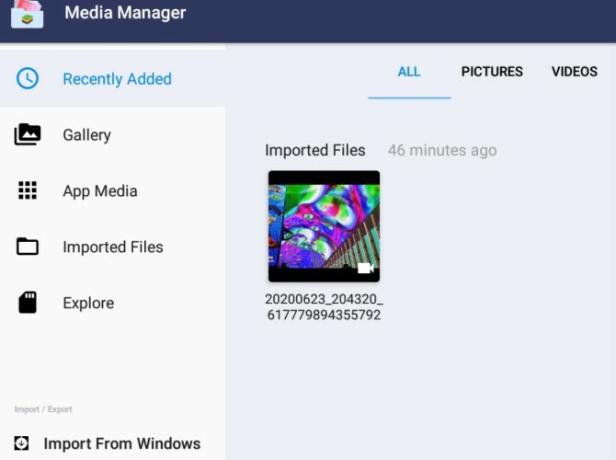
चुनते हैं विंडोज / मैक से आयात करें एमुलेटर के निचले-बाएँ कोने में। अब, वीडियो फ़ाइल है कि आप Tiktok पर अपलोड करना चाहते का चयन करें।
आपके द्वारा वीडियो को ब्लूस्टैक्स पर आयात करने के बाद, अब आपको इसे TikTok पर अपलोड करना होगा। TikTok ऐप पर वापस नेविगेट करें, पृष्ठ के नीचे प्लस बटन दबाएं, और चुनें डालना रिकॉर्डिंग स्क्रीन के नीचे-दाईं ओर।
जब TikTok एमुलेटर की लाइब्रेरी में मीडिया को खींचता है, तो आपको वह वीडियो देखना चाहिए जिसे आपने केवल ब्लूस्टैक्स में आयात किया है। एक बार जब आप वीडियो का चयन करते हैं, तो हिट करें आगे अपलोड करने की प्रक्रिया जारी रखने के लिए।
TikTok तो आप अपने वीडियो संपादन उपकरण के लिए निर्देशित करेंगे। यहां से, आप वीडियो को क्रॉप कर सकते हैं, इसकी गति को समायोजित कर सकते हैं और इसे घुमा सकते हैं। जब आप कर लें, तो चयन करें आगे संपादन के अगले चरण पर जाने के लिए स्क्रीन के ऊपरी-दाएँ कोने में।
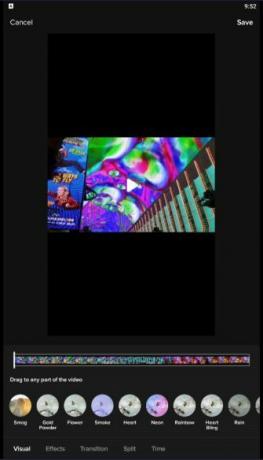
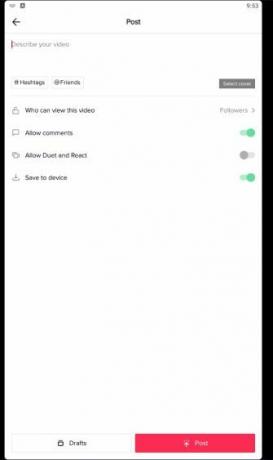
अगली स्क्रीन पर, आप ऐप की तरह ही साउंड, टेक्स्ट, फिल्टर, इफेक्ट्स, वॉइसओवर और स्टिकर जोड़ने का विकल्प चुन सकते हैं। अपनी पोस्ट के विवरण दर्ज करना शुरू करने के लिए स्क्रीन के निचले-दाएं कोने पर स्थित तीर पर क्लिक करें- अपने वीडियो का वर्णन करें, गोपनीयता सेटिंग्स बदलें, और युगल और प्रतिक्रियाओं पर टॉगल करें।
जब सब कुछ फाइनल हो जाए, तो आगे बढ़ें और चुनें पद पृष्ठ के निचले भाग में।
अपने पीसी या मैक पर TikTok जानने के लिए
तो, अब आप जानते हैं कि अपने पीसी या मैक पर टिकटॉक का उपयोग कैसे करें। हालाँकि, मतभेदों के अभ्यस्त होने में कुछ समय लग सकता है, चाहे आप टिकटोक वेबसाइट या एमुलेटर का उपयोग कर रहे हों। हालांकि, वे TikTok वीडियो ब्राउज़ करने और अपलोड करने के लिए दोनों विश्वसनीय तरीके हैं। साथ ही, अपने स्मार्टफोन पर लगातार ऐप खोलने के बजाय, अपने कंप्यूटर पर टिकटॉक को ब्राउज़ करना अधिक सुविधाजनक है।
क्या आप एक नवोदित टीकटॉक स्टार हैं? फिर बाहर की जाँच करें कैसे अधिक TikTok प्रशंसकों और अनुयायियों को पाने के लिए अधिक टीकटॉक प्रशंसकों और अनुयायियों को प्राप्त करने के 10 तरीकेTikTok पर निम्नलिखित का निर्माण करने में समय और मेहनत लगती है। अधिक टिकटॉक प्रशंसकों और अनुयायियों को प्राप्त करने के कई तरीके यहां दिए गए हैं। अधिक पढ़ें .
संबद्ध प्रकटीकरण: हमारे द्वारा सुझाए गए उत्पादों को खरीदने से, आप साइट को जीवित रखने में मदद करते हैं। अधिक पढ़ें.
एम्मा ने अंग्रेजी में स्नातक की डिग्री के साथ स्नातक किया। वह लेखन के साथ प्रौद्योगिकी के अपने प्यार को जोड़ती है, और सभी चीजों के लिए एक जुनून है geek। उनकी रुचियों में नवीनतम तकनीक, रेट्रो वीडियो गेम और कस्टम पीसी शामिल हैं।
